Bagaimana Memulai dengan Raspberry Pi 4
Diterbitkan: 2021-02-06Selamat, Anda memiliki Raspberry Pi 4! Sekarang apa? Untuk memulai, Anda akan ingin menginstal sistem operasi pada Pi Anda serta GUI jika Anda menginginkan antarmuka titik-dan-klik alih-alih hanya berinteraksi dengan Pi Anda melalui jendela terminal.
Instruksi ini untuk pemula yang tidak ingin menghubungkan keyboard dan mouse langsung ke Raspberry Pi. Sebagai gantinya, kami akan memandu Anda melalui cara menghubungkan PC di jaringan Anda ke Raspberry Pi yang terhubung ke router Anda melalui kabel ethernet. Anda benar-benar dapat melakukan ini!

Jika Anda mengikuti langkah-langkah ini, Anda akan mendapatkan Raspberry Pi yang menjalankan port Debian dengan Raspberry Pi Desktop yang dapat Anda akses melalui Remote Desktop. Instruksi ini dioptimalkan untuk Raspberry Pi 4 tetapi juga harus bekerja dengan versi Pi lainnya.
Cara Menginstal OS dan GUI di Raspberry Pi Anda 4
Mari kita pinjam konsep dari memasak yang disebut mise en place . Itu berarti mempersiapkan semua yang Anda perlukan sebelum memulai, sejauh yang Anda bisa.
Perangkat Keras yang Anda Butuhkan
- Raspberry Pi4.
- Kartu SD. Kartu harus setidaknya kelas 10 dan yang tercepat yang bisa Anda dapatkan, sebaiknya V90 UHS-II.
- Pembaca kartu SD untuk komputer Anda.
- Kabel Ethernet untuk menghubungkan Raspberry Pi ke router Anda.
- Cara untuk memasok daya ke Raspberry Pi Anda. Anda bisa menggunakan power over ethernet Pi HAT jika Anda memiliki power over ethernet switch yang dapat memberikan daya ke Pi. Jika Anda tidak memiliki sakelar seperti itu, dapatkan catu daya USB-C Raspberry Pi 4 resmi sebagai gantinya.
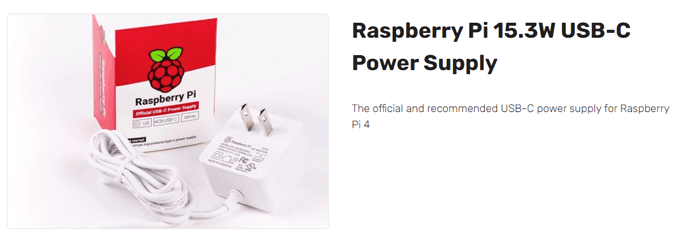
Catatan: Membeli catu daya tiruan atau menggunakan yang Anda miliki adalah resep untuk kegagalan. Ini adalah salah satu masalah yang paling umum dan tidak mungkin dilacak—catu daya yang tidak cukup kuat. (Jika Anda menggunakan rute Pi Hat, Anda memerlukan kasing yang menampung topi.) Jika Anda tidak memiliki kasing, pastikan Anda tidak menyentuh logam apa pun saat menangani Pi. Lebih baik lagi, ambil saja kasusnya.
Unduh Dua Program Ini ke PC Anda
- Unduh Raspberry Pi Imager.
- Unduh Adafruit-Pi-Finder.
Instal dan Luncurkan Raspberry Pi Imager
- Buka Raspberry Pi Imager yang dapat dieksekusi, imager_1.5.exe .
- Pilih sistem operasi Anda (Raspberry Pi OS) dan lokasi kartu SD Anda. Kemudian pilih Tulis .
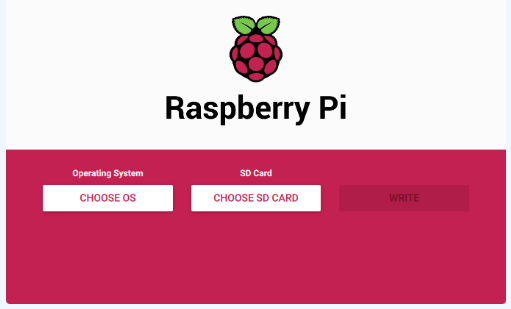
Bergantung pada bagaimana pembaca kartu SD Anda terhubung ke komputer Anda, ini bisa memakan waktu cukup lama, jadi bersabarlah saat menginstal. Mungkin menemukan sesuatu yang lain untuk dilakukan sebentar.
Buat File Bernama SSH
- Luncurkan file explorer di PC Anda dengan menekan Tombol Windows + E . Setel untuk menampilkan ekstensi file dengan memilih Lihat dan pastikan kotak dicentang di sebelah Ekstensi nama file .

- Klik kanan dan pilih New > Text Document .
- Ganti nama file yang Anda buat menjadi ssh . Hapus ekstensi dari nama file.
Transfer Kartu SD ke Raspberry Pi Anda 4
- Keluarkan kartu SD dari pembaca kartu komputer Anda.
- Masukkan kartu SD ke dalam Pi.

- Hubungkan Pi ke router Anda melalui kabel ethernet. (Anda juga dapat mengaturnya untuk terhubung melalui WiFi, tetapi untuk saat ini, kami akan menggunakan koneksi kabel.)
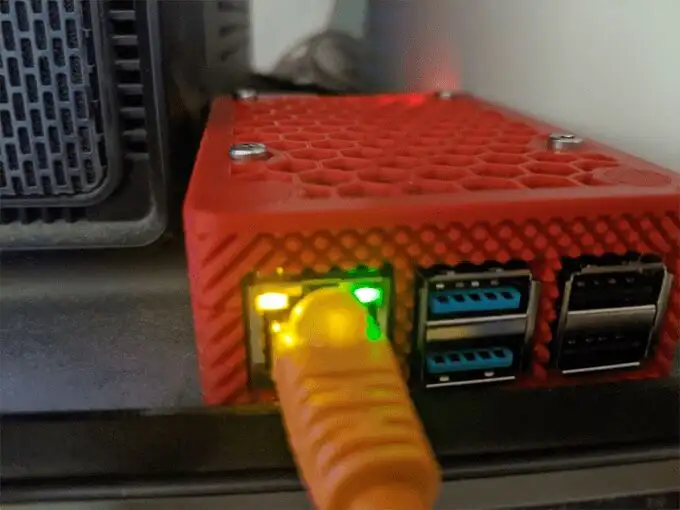
Temukan Alamat IP Pi Anda dan Instal xrdp
- Ekstrak file zip Adafruit-Pi-Finder yang Anda unduh pada langkah 2 ke komputer Anda. Aplikasi ini akan membantu Anda menemukan alamat IP Raspberry Pi di jaringan Anda.
- Jalankan Adafruit-Pi-Finder yang dapat dieksekusi, pifinder.exe .
- Pilih tombol Temukan Pi Saya . Hasil mungkin perlu beberapa saat untuk muncul. Ketika mereka melakukannya, salin alamat IP dari bidang alamat IP, dan simpan di tempat yang aman. Kami akan menggunakan alamat IP itu nanti untuk terhubung ke Pi Anda dari PC Anda.
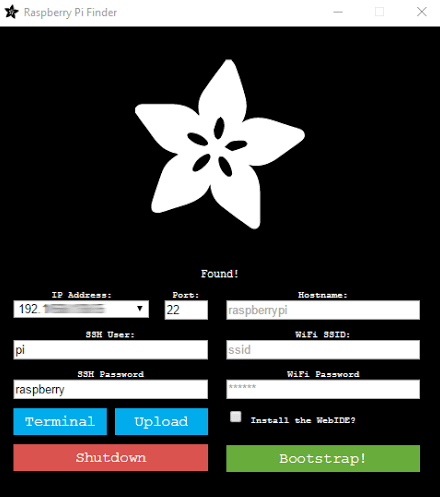
- Selanjutnya, pilih Terminal . Nanti kita ubah passwordnya, jadi untuk saat ini gunakan default username pi dan default password raspberry .
- Jendela terminal akan terbuka.
- Sekarang kita akan mengunduh dan menginstal perangkat lunak xrdp ke Raspberry Pi yang memungkinkan Anda terhubung ke desktop Raspberry Pi Anda dari mesin Windows. Di jendela terminal, ketik perintah berikut: sudo apt-get install xrdp dan tekan Enter .
- Pemasang mungkin akan menanyakan apakah Anda ingin melanjutkan setelah memberi tahu Anda berapa banyak ruang disk tambahan yang akan digunakan. Ketik y dan tekan enter .
Hubungkan ke Pi dengan Remote Desktop dan Ubah Kata Sandi Pi
- Jalankan Remote Desktop Connection di komputer Windows Anda dan tempel atau ketik alamat IP Raspberry Pi Anda.
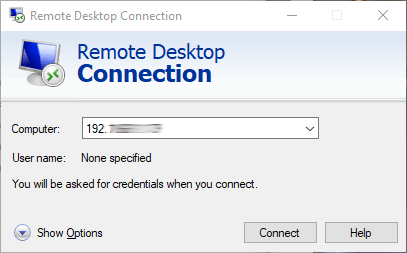
- Pilih Hubungkan .
- Pesan peringatan akan muncul. Pilih Ya .
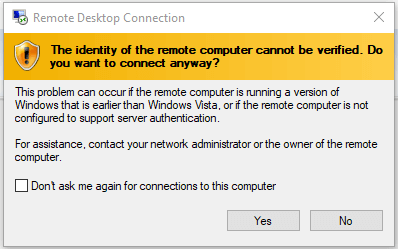
- Jendela desktop jarak jauh akan diluncurkan. Ketik nama pengguna Anda, pi , dan kata sandi Pi default, raspberry .
- Pilih Oke .
- Tada! Anda akan melihat pesan yang menyambut Anda di Raspberry Pi Desktop!
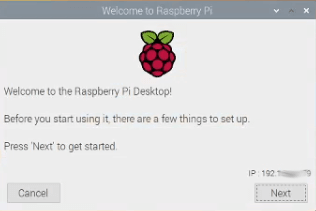
- Pilih tombol Berikutnya untuk melanjutkan.
- Pilih negara, bahasa, dan zona waktu Anda.
- Klik Berikutnya .
- Sekarang saatnya untuk mengubah kata sandi default untuk Pi Anda. Ketikkan kata sandi baru Anda dua kali. (Jangan lupa untuk menyimpannya di suatu tempat! Gunakan pengelola kata sandi! Jika Anda kehilangan kata sandi Pi Anda, Anda akan menghadapi masalah besar.)
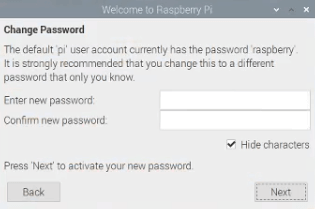
- Klik Berikutnya .
- Mengatur Layar. “Centang kotak di bawah jika layar Anda memiliki batas hitam di tepinya.” Tekan Berikutnya .
- Pilih Jaringan WiFi. Anda hanya perlu menyelesaikan langkah ini jika Anda berniat memutuskan sambungan ethernet Pi Anda dari router. Pilih Berikutnya atau Lewati .
- Perbarui Perangkat Lunak. Tekan Berikutnya .
- Setelah perangkat lunak diperbarui, Anda akan melihat pesan "sistem mutakhir". Tekan OK .
- Penyiapan Selesai! Pilih Restart sehingga pengaturan baru akan berlaku. Lain kali Anda menggunakan Remote Desktop untuk terhubung ke Pi Anda, Anda akan disambut dengan desktop Pi yang indah.
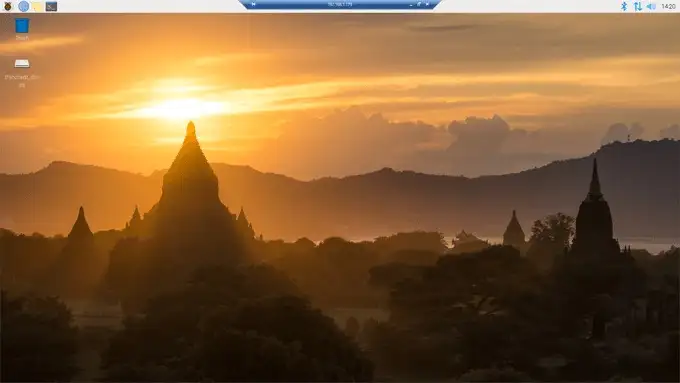
Kiat pro: Jangan pernah mencabut Pi Anda. Selalu matikan atau Anda dapat merusak kartu SD Anda. Ini akan merusak memori, dan Anda harus memulai dari awal. Mencabutnya dapat bekerja seratus kali berturut-turut, dan kemudian pada seratus kali pertama, itu akan merusak memori Anda. Jaga keselamatan!

Apa berikutnya?
Jika Anda berhasil mengikuti langkah-langkah di atas, Anda sekarang memiliki Raspberry Pi 4 yang menjalankan sistem operasi dengan antarmuka pengguna grafis yang dapat Anda sambungkan dan berinteraksi dari komputer lain melalui Remote Desktop. Sekarang yang harus Anda lakukan adalah memutuskan bagaimana menggunakannya!
